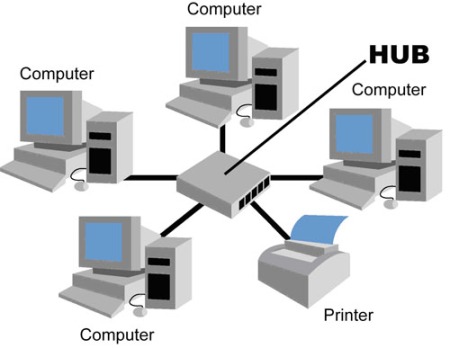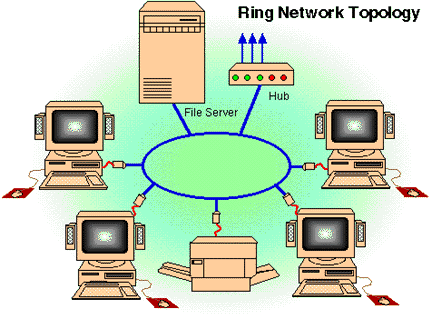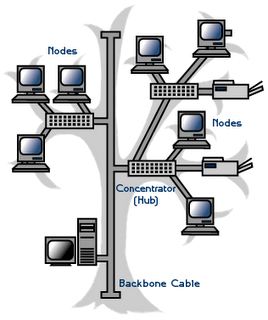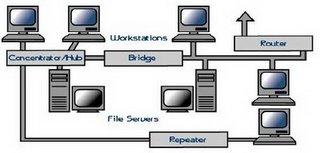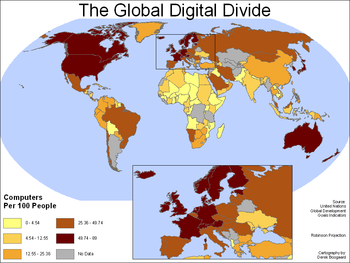Bagaimana komputer bekerja
Saat teknologi yang dipakai pada komputer
digital sudah berganti secara dramatis sejak komputer pertama pada tahun
1940-an (lihat
Sejarah perangkat keras menghitung untuk lebih banyak detail), komputer kebanyakan masih menggunakan
arsitektur Von Neumann, yang diusulkan pada awal 1940-an oleh
John von Neumann.
Arsitektur Von Neumann menggambarkan komputer dengan empat bagian utama:
Unit Aritmatika dan Logis (ALU),
unit kontrol,
memori, dan alat masukan dan hasil (secara kolektif dinamakan I/O). Bagian ini dihubungkan oleh berkas kawat, "
bus"
Memori
Di sistem ini,
memori adalah urutan
byte yang dinomori (seperti "sel" atau "lubang burung dara"), masing-masing berisi sepotong kecil informasi. Informasi ini mungkin menjadi perintah untuk mengatakan pada komputer apa yang harus dilakukan. Sel mungkin berisi
data yang diperlukan komputer untuk melakukan suatu perintah. Setiap slot mungkin berisi salah satu, dan apa yang sekarang menjadi data mungkin saja kemudian menjadi perintah.
Memori menyimpan berbagai bentuk informasi sebagai angka biner. Informasi yang belum berbentuk biner akan dipecahkan (encoded) dengan sejumlah instruksi yang mengubahnya menjadi sebuah angka atau urutan angka-angka. Sebagai contoh: Huruf F disimpan sebagai angka desimal 70 (atau angka biner) menggunakan salah satu metode pemecahan. Instruksi yang lebih kompleks bisa digunakan untuk menyimpan gambar, suara, video, dan berbagai macam informasi. Informasi yang bisa disimpan dalam satu sell dinamakan sebuah byte.
Secara umum, memori bisa ditulis kembali lebih jutaan kali - memori dapat diumpamakan sebagai papan tulis dan kapur yang dapat ditulis dan dihapus kembali, daripada buku tulis dengan pena yang tidak dapat dihapus.
Ukuran masing-masing sel, dan jumlah sel, berubah secara hebat dari komputer ke komputer, dan teknologi dalam pembuatan memori sudah berubah secara hebat - dari relay elektromekanik, ke tabung yang diisi dengan air raksa (dan kemudian pegas) di mana pulsa akustik terbentuk, sampai matriks magnet permanen, ke setiap transistor, ke sirkuit terpadu dengan jutaan
transistor di atas satu chip
silikon.
Pemrosesan
Unit Pengolah Pusat atau
CPU berperanan untuk memproses arahan, melaksanakan pengiraan dan menguruskan laluan informasi menerusi system komputer. Unit atau peranti pemprosesan juga akan berkomunikasi dengan peranti input , output dan storan bagi melaksanakan arahan-arahan berkaitan.
Dalam arsitektur von Neumann yang asli, ia menjelaskan sebuah Unit Aritmatika dan Logika, dan sebuah Unit Kontrol. Dalam komputer-komputer modern, kedua unit ini terletak dalam satu sirkuit terpadu (IC - Integrated Circuit), yang biasanya disebut CPU (Central Processing Unit).
Unit Aritmatika dan Logika, atau Arithmetic Logic Unit (ALU), adalah alat yang melakukan pelaksanaan dasar seperti pelaksanaan aritmatika (tambahan, pengurangan, dan semacamnya), pelaksanaan logis (
AND, OR, NOT), dan pelaksanaan perbandingan (misalnya, membandingkan isi sebanyak dua slot untuk kesetaraan). Pada unit inilah dilakukan "kerja" yang nyata.
Unit kontrol menyimpan perintah sekarang yang dilakukan oleh komputer, memerintahkan ALU untuk melaksanaan dan mendapat kembali informasi (dari memori) yang diperlukan untuk melaksanakan perintah itu, dan memindahkan kembali hasil ke lokasi memori yang sesuai. Sekali yang terjadi, unit kontrol pergi ke perintah berikutnya (biasanya ditempatkan di slot berikutnya, kecuali kalau perintah itu adalah perintah lompatan yang memberitahukan kepada komputer bahwa perintah berikutnya ditempatkan di lokasi lain).
[sunting] Masukan dan hasil
I/O membolehkan komputer mendapatkan informasi dari dunia luar, dan menaruh hasil kerjanya di sana, dapat berbentuk fisik (hardcopy) atau non fisik (softcopy). Ada berbagai macam alat I/O, dari yang akrab
keyboard,
monitor dan
disk drive, ke yang lebih tidak biasa seperti
webcam (kamera web, pencetak, pemindai, dan sebagainya.
Yang dimiliki oleh semua alat masukan biasa ialah bahwa mereka meng-
encode (mengubah) informasi dari suatu macam ke dalam
data yang bisa diolah lebih lanjut oleh sistem komputer digital. Alat output, men-
decode data ke dalam informasi yang bisa dimengerti oleh pemakai komputer. Dalam pengertian ini, sistem komputer digital adalah contoh
sistem pengolah data.
Perintah yang dibicarakan di atas bukan perintah seperti bahasa manusiawi. Komputer hanya mempunyai dalam jumlah terbatas perintah sederhana yang dirumuskan dengan baik. Perintah biasa yang dipahami kebanyakan komputer ialah "menyalin isi sel 123, dan tempat tiruan di sel 456", "menambahkan isi sel 666 ke sel 042, dan tempat akibat di sel 013", dan "jika isi sel 999 adalah 0, perintah berikutnya anda di sel 345".
Instruksi diwakili dalam komputer sebagai nomor - kode untuk "menyalin" mungkin menjadi 001, misalnya. Suatu himpunan perintah khusus yang didukung oleh komputer tertentu diketahui sebagai
bahasa mesin komputer. Dalam praktiknya, orang biasanya tidak menulis perintah untuk komputer secara langsung di bahasa mesin tetapi memakai
bahasa pemrograman "tingkat tinggi" yang kemudian diterjemahkan ke dalam bahasa mesin secara otomatis oleh program komputer khusus (interpreter dan kompiler). Beberapa bahasa pemrograman berhubungan erat dengan bahasa mesin, seperti
assembler (bahasa tingkat rendah); di sisi lain, bahasa seperti
Prolog didasarkan pada prinsip abstrak yang jauh dari detail pelaksanaan sebenarnya oleh mesin (bahasa tingkat tinggi)
Komputer kontemporer menaruh
ALU dan
unit kontrol ke dalam satu
sirkuit terpadu yang dikenal sebagai
Unit Pemroses Sentral atau
CPU. Biasanya, memori komputer ditempatkan di atas beberapa sirkuit terpadu yang kecil dekat UPS. Alat yang menempati sebagian besar ruangan dalam komputer adalah ancilliary sistem (misalnya, untuk menyediakan tenaga listrik) atau alat I/O.
Beberapa komputer yang lebih besar berbeda dari model di atas di satu hal utama - mereka mempunyai beberapa UPS dan unit kontrol yang bekerja secara bersamaan. Terlebih lagi, beberapa komputer, yang dipakai sebagian besar untuk maksud penelitian dan perkomputeran ilmiah, sudah berbeda secara signifikan dari model di atas, tetapi mereka sudah menemukan sedikit penggunaan komersial.
Fungsi dari komputer secara prinsip sebenarnya cukup sederhana. Komputer mencapai perintah dan data dari memorinya. Perintah dilakukan, hasil disimpan, dan perintah berikutnya dicapai. Prosedur ini berulang sampai komputer dimatikan.
Program
Program komputer adalah daftar besar perintah untuk dilakukan oleh komputer, barangkali dengan data di dalam tabel. Banyak program komputer berisi jutaan perintah, dan banyak dari perintah itu dilakukan berulang kali. Sebuah komputer pribadi modern yang umum (pada tahun
2003) bisa melakukan sekitar 2-3
miliar perintah dalam sedetik. Komputer tidak mendapat kemampuan luar biasa mereka lewat kemampuan untuk melakukan perintah kompleks. Tetapi, mereka melakukan jutaan perintah sederhana yang diatur oleh orang pandai, pemrogram. "Programmer Baik memperkembangkan set-set perintah untuk melakukan tugas biasa (misalnya, menggambar titik di layar) dan lalu membuat set-set perintah itu tersedia kepada programmer lain." Dewasa ini, kebanyakan komputer kelihatannya melakukan beberapa program sekaligus. Ini biasanya diserahkan ke sebagai
tugas ganda. Pada kenyataannya, UPS melakukan perintah dari satu program, kemudian setelah beberapa saat, UPS beralih ke program kedua dan melakukan beberapa perintahnya. Jarak waktu yang kecil ini sering diserahkan ke sebagai irisan waktu (
time-slice). Ini menimbulkan khayal program lipat ganda yang dilakukan secara bersamaan dengan memberikan waktu UPS di antara program. Ini mirip bagaimana film adalah rangkaian kilat saja masih membingkaikan.
Sistem operasi adalah program yang biasanya menguasai kali ini membagikan
Sistem operasi
Sistem operasi ialah semacam gabungan dari potongan kode yang berguna. Ketika semacam kode komputer dapat dipakai secara bersama oleh beraneka-macam program komputer, setelah bertahun-tahun, pemrogram akhirnya menmindahkannya ke dalam sistem operasi.
Sistem operasi, menentukan program yang mana dijalankan, kapan, dan alat yang mana (seperti memori atau I/O) yang mereka gunakan. Sistem operasi juga memberikan servis kepada program lain, seperti kode (penggerak) yang membolehkan pemrogram untuk menulis program untuk suatu mesin tanpa perlu mengetahui detail dari semua alat elektronik yang terhubung.